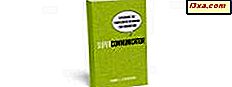We houden van Instagram als een sociaal netwerk en we gebruiken het regelmatig. Als er echter een ding is dat we niet leuk vinden, is het dat gebruikers geen foto's mogen plaatsen vanaf desktopcomputers met Windows, Linux enzovoort. Zelfs sommige Windows 10-gebruikers kunnen niet op Instagram posten, ook al is er een officiële app in de Windows Store. Als u op zoek bent naar oplossingen voor dit probleem, raden sommige websites aan om Android te emuleren en vervolgens de Instagram-app voor Android te installeren. Dat is een ingewikkeld ding om te doen waarvoor veel hardwarebronnen nodig zijn. Gelukkig hebben we een veel eenvoudigere oplossing voor je en heb je alleen een webbrowser nodig:
Als u een Windows 10-tablet of -laptop gebruikt met aanraking, gebruikt u de Instagram-app uit de Windows Store
Als u een tablet hebt met Windows 10 of een notebook, een ultrabook of een ander type computer dat zowel Windows 10 als een scherm met aanraking heeft, hebt u een comfortabel leven. Het enige wat u hoeft te doen is de Instagram-app voor Windows 10 installeren vanuit de Windows Store . Druk op Installeren, wacht tot de app is gedownload en geïnstalleerd en start deze vervolgens.

Een manier om het te starten is door Cortana's zoekopdracht te gebruiken en 'instagram' in te typen of 'Open Instagram' te dicteren .

Log in op je Instagram-account en dan kun je je feed bekijken. Als je goed kijkt, zie je de knop + op de werkbalk onderaan. Klik of tik erop en bekijk het proces van het plaatsen van foto's op Instagram.

Wat als u Windows 8.1, Windows 7, een Windows 10-desktop pc zonder aanraking of ... Linux gebruikt?
Laten we elke zaak een voor een nemen:
- Als je Windows 8.1 hebt en je gaat naar de Instagram-app in de Windows Store, meldt het dat de app niet werkt op je apparaat. Goed gedaan Instagram-ontwikkelaars!
- Als u Windows 7, Linux of een ander niet-Windows 10-besturingssysteem gebruikt, is er geen app die u kunt installeren. Ook biedt de Instagram-website geen optie voor het uploaden van uw foto's. Nogmaals, complimenten aan het Instagram-team!
- Als u Windows 10 op een desktopcomputer of een apparaat ZONDER een aanraakscherm en een camera aan de achterzijde hebt, kunt u de Instagram-app gebruiken, maar er is geen cameraknop waarmee u foto's kunt uploaden. De "slimme" programmeurs op Instagram hebben besloten dat desktopcomputers geen foto's op dit sociale netwerk kunnen plaatsen. Is dit niet geweldig?

Gelukkig voor alle gebruikers die we eerder hebben beschreven, hebben we een elegante oplossing. Het enige dat u nodig hebt, is een webbrowser en de instructies in het volgende gedeelte.
Simuleer een mobiele browser in je favoriete webbrowser en post vanaf daar naar Instagram
In deze handleiding laten we u zien hoe u een grote webbrowser (Chrome, Firefox, Edge, Internet Explorer en Opera) kunt gebruiken om te simuleren dat u browst vanaf een smartphone of tablet met Android, Windows Phone of iOS. Gelukkig hebben de goede programmeurs op Instagram besloten dat mensen die een mobiele browser gebruiken, ook foto's op Instagram kunnen plaatsen.
Open daarom je favoriete webbrowser, ga naar de Instagram-website en log in. Schakel vervolgens de Developer Tools in je browser in en emuleer een mobiel apparaat zoals een iPhone of een smartphone met Android of Windows Phone. Zodra je dat doet, laadt Instagram opnieuw alsof je het vanaf een smartphone gebruikt. Kijk hieronder: we gebruikten Google Chrome op een desktop pc met Windows 10 om een iPhone te simuleren. Toen we dat deden, liet Instagram ons de knop Camera zien voor het plaatsen van foto's.

Klik op de knop Camera en de standaard dialoog Openen van Windows wordt weergegeven. Kies de afbeelding die u wilt uploaden en klik op Openen .

Volg nu het gebruikelijke proces voor het plaatsen van foto's op Instagram, alsof u op een smartphone bent. Wanneer u klaar bent, sluit u uw webbrowser.
Wat denk je van onze oplossing?
Wij zijn van mening dat onze oplossing een stuk eenvoudiger is dan die voorgesteld door andere websites en we hopen dat u hetzelfde zult voelen. Probeer het en laat het ons weten als je het leuk vindt, in de reacties hieronder. Als je dat doet, aarzel dan niet om het met anderen te delen. Delen is zorgzaam!